

La barra de estado en Excel puede resultar muy útil. De forma predeterminada, la barra de estado en la parte inferior de la ventana muestra el promedio, el recuento y la suma de las celdas seleccionadas.
La barra de estado en Excel puede hacer los cálculos por usted.
1. Seleccione el rango A1: A3.

2. Mire la barra de estado para ver el promedio, el recuento y la suma de estas celdas.

3. Para cambiar rápidamente la vista del libro de trabajo, use los accesos directos de 3 vistas en la barra de estado.

Nota: visite nuestra página sobre vistas de libros de trabajo para obtener más información sobre este tema.
4. Utilice el control deslizante de zoom en la barra de estado para acercar o alejar rápidamente a un porcentaje preestablecido.
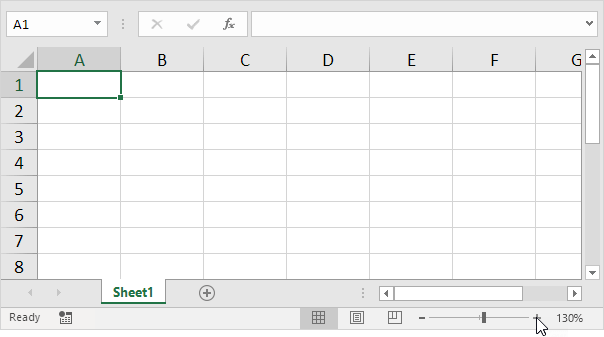
Nota: use la cinta para hacer zoom a un porcentaje específico o para hacer zoom a una selección.
Muchas opciones de la barra de estado están seleccionadas de forma predeterminada. Haga clic derecho en la barra de estado para activar aún más opciones.
1. Haga clic derecho en la barra de estado.
2. Por ejemplo, haga clic en Bloq Mayús.
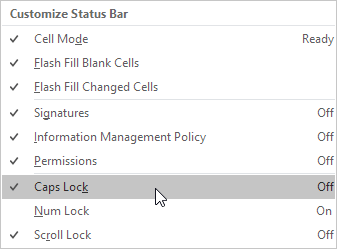
Nota: esto no activa el bloqueo de mayúsculas (vea la imagen de arriba, el bloqueo de mayúsculas todavía está desactivado). La barra de estado muestra el estado de bloqueo de mayúsculas ahora.
3. Presione la tecla Bloq Mayús en su teclado.
4. Excel muestra el texto Bloq Mayús en la barra de estado.

5. Haga clic derecho en la barra de estado.
6. Por ejemplo, haga clic en Mínimo.
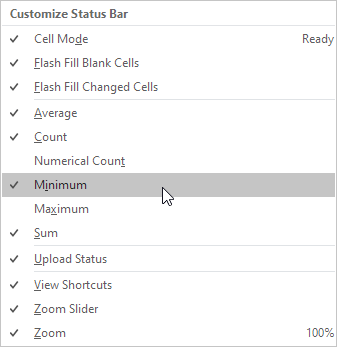
7. Seleccione el rango A1: A3.

8. Mire la barra de estado para ver el promedio, el recuento, el mínimo y la suma de estas celdas.

Aquí hay un pequeño secreto: Excel usa la barra de estado en muchas otras situaciones. Si no le gusta esto, oculte la barra de estado.
1. Por ejemplo, filtre una tabla .
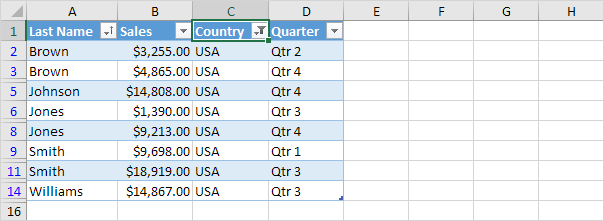
2. Excel usa la barra de estado para mostrar el número de registros visibles.

3. Pase el cursor sobre una celda con uno o más comentarios .
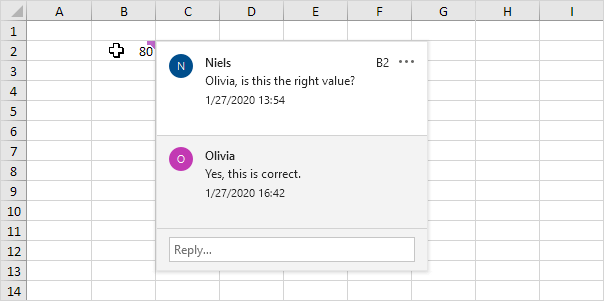
4. Excel usa la barra de estado para mostrar el nombre del autor.

5. Si tiene Excel 2016, use el acceso directo CTRL + MAYÚS + F1 para ocultar la cinta y la barra de estado.
6. Para ocultar solo la barra de estado, agregue la siguiente línea de código al Evento de apertura del libro de trabajo :
Application.DisplayStatusBar = False7. Utilice la propiedad StatusBar en Excel VBA para mostrar un mensaje en la barra de estado.
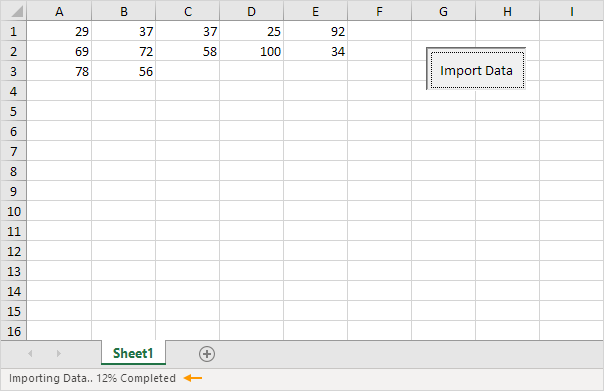
Nota: si es nuevo en Excel, puede omitir el paso 6 y el paso 7.
5/6 ¡Completado! Obtenga más información sobre la cinta>
Siguiente capítulo: Libro de trabajo